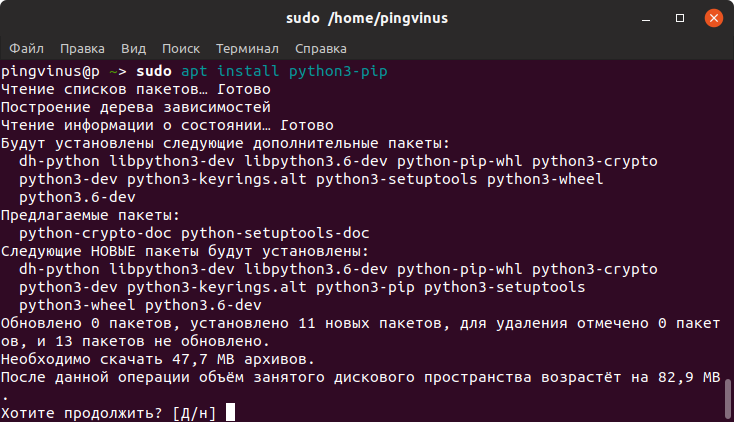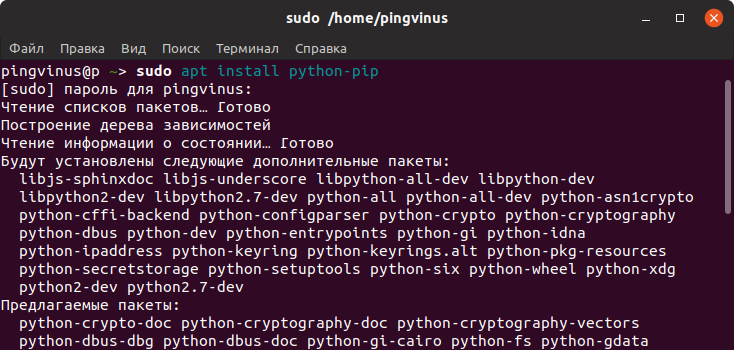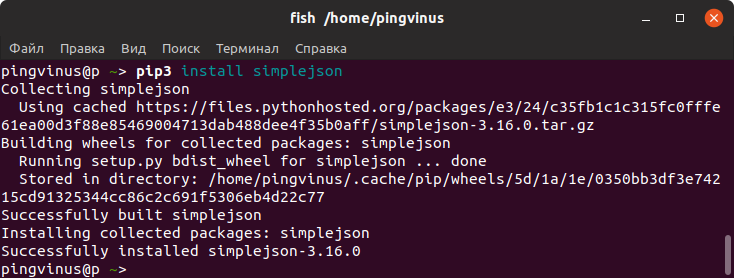- Установка и использование PIP в Linux
- Что такое PIP
- Какую версию PIP устанавливать
- Установка PIP
- Установка PIP в Ubuntu Linux (Linux Mint)
- Установка PIP для Python 3 в Ubuntu
- Установка PIP для Python 2 в Ubuntu
- Установка PIP в Fedora Linux
- Установка PIP в Arch Linux
- Установка PIP в openSUSE
- Использование PIP
- Примеры использования PIP
- Установка пакета
- Установка определенной версии пакета
- Обновление пакета
- Список установленных пакетов
- Python. Урок 16. Установка пакетов в Python
- Где взять отсутствующий пакет?
- Менеджер пакетов в Python – pip
- Установка pip
- Обновление pip
- Использование pip
- Установка пакета
- Удаление пакета
- Обновление пакетов
- Просмотр установленных пакетов
- Поиск пакета в репозитории
- Где ещё можно прочитать про работу с pip?
- P.S.
- Как установить Python и pip на Ubuntu
- Проверка версии Python
- Установка Python
- Установка из исходников
- Установка pip в Ubuntu
- Установка пакетов python
- Обновить Python
- Выбор по умолчанию
- Как запускать Python скрипты
- Как удалить Python в Ubuntu
- Запуск Python в Docker
Установка и использование PIP в Linux
Что такое PIP
Pip (сокращение от Python Installs Packages) — это пакетный менеджер для языка программирования Python.
Мы привыкли к пакетным менеджерам в дистрибутивах Linux. Через них мы устанавливаем и удаляем приложения, библиотеки, драйвера и другие компоненты системы.
Для некоторых языков программирования, также были созданы пакетные менеджеры, которые предназначены для установки пакетов, необходимых конкретному языку. Например, для языка Ruby есть gem, а для Node.js есть npm. Pip — это пакетный менеджер для языка Python.
Pip позволяет устанавливать и управлять программными пакетами, написанными на Python. Работа с PIP выполняется через командную строку.
Pip позволяет устанавливать любые пакеты из репозитория Python Package Index (PyPl). Можно использовать и другие репозитории, но обычно все необходимое доступно в PyPl.
Какую версию PIP устанавливать
В настоящее время Python 3 является самой свежей версией языка Python.
Многие дистрибутивы Linux устанавливаются только с поддержкой Python 3. Python 2 уже почти не используется и для его поддержки нужно устанавливать дополнительные пакеты в систему.
Поэтому, если вы не знаете, какую версию PIP устанавливать, то, скорее всего, вам и большинству пользователей нужно устанавливать PIP именно для Python 3.
Если требуется PIP для Python 2, то его можно установить совместно с 3-й версией.
Установка PIP
Рассмотрим, как установить PIP в различных дистрибутивах Linux.
Установка PIP в Ubuntu Linux (Linux Mint)
Для установки PIP в Ubuntu Linux и других производных от него дистрибутивах можно использовать штатные репозитории Ubuntu.
Установка PIP для Python 3 в Ubuntu
Для установки PIP для Python 3 выполните в терминале команду:
Команда для использования PIP 3 в Ubuntu: pip3
После установки можно проверить версию PIP. Для этого выполните команду:
Установка PIP для Python 2 в Ubuntu
Для установки PIP для Python 2 необходимо установить пакет python-pip. Во время установки будет установлен Python 2 (если он уже не установлен), так как он входит в зависимости этого пакета. Выполните команду:
Команда для использования PIP 2 в Ubuntu: pip
Таким образом, для Python 2 используется команда pip , а для Python 3 команда pip3
Установка PIP в Fedora Linux
Для установки PIP 3 в Fedora Linux выполните команду:
Для установки PIP 2 в Fedora Linux:
Установка PIP в Arch Linux
Для установки PIP 3 в Arch Linux выполните команду:
Для установки PIP 2 в Arch Linux:
Установка PIP в openSUSE
Для установки PIP 3 в openSUSE выполните команду:
Для установки PIP 2 в openSUSE:
Использование PIP
Синтаксис команды pip3 (в зависимости от дистрибутива и версии название команды может отличаться):
Пример использования: pip install numpy
команда — это действие, которое необходимо выполнить. Список часто используемых команд:
install — установить пакет.
download — скачать пакет и зависимости (без установки).
uninstall — удалить пакет.
list — вывести список установленных пакетов.
show — показать информацию о пакете.
search — поиск пакета (в репозитории PyPI).
Также команда pip3 поддерживает несколько опций . Для базовых операций с пакетами использование опций не требуется. Список опций вы можете получить, выполнив команду: pip3 —help
Некоторые полезные опции :
—upgrade — обновить пакет.
—index-url URL — выполнить установку пакета, используя репозиторий по адресу URL , а не из PyPI.
Примеры использования PIP
Рассмотрим примеры использования PIP для управления пакетами.
Установка пакета
Для установки свежей версии пакета необходимо выполнить команду install:
Установка определенной версии пакета
Установка определенной версии — указывается имя пакета, два знака равенства и требуемая версия пакета:
Установка пакета не ниже определенной версии:
Обновление пакета
Обновить уже установленный пакет до самой свежей версии:
Список установленных пакетов
Выведем список установленных через PIP пакетов. Используем опцию —format=columns , чтобы вывести результаты в табличном виде.
Источник
Python. Урок 16. Установка пакетов в Python
В процессе разработки программного обеспечения на Python часто возникает необходимость воспользоваться пакетом, который в данный момент отсутствует на вашем компьютере. О том, откуда взять нужный вам пакет и как его установить, вы узнаете из этого урока.
Где взять отсутствующий пакет?
Необходимость в установке дополнительного пакета возникнет очень быстро, если вы решите поработать над задачей, за рамками базового функционала, который предоставляет Python . Например: работа с web , обработка изображений, криптография и т.п. В этом случае, необходимо узнать, какой пакет содержит функционал, который вам необходим, найти его, скачать, разместить в нужном каталоге и начать использовать. Все эти действия можно сделать вручную, но этот процесс поддается автоматизации. К тому же скачивать пакеты с неизвестных сайтов может быть довольно опасно.
К счастью для нас, в рамках Python, все эти задачи решены. Существует так называемый Python Package Index (PyPI) – это репозиторий, открытый для всех Python разработчиков, в нем вы можете найти пакеты для решения практически любых задач. Там также есть возможность выкладывать свои пакеты. Для скачивания и установки используется специальная утилита, которая называется pip .
Менеджер пакетов в Python – pip
Pip – это консольная утилита (без графического интерфейса). После того, как вы ее скачаете и установите, она пропишется в PATH и будет доступна для использования.
Эту утилиту можно запускать как самостоятельно:
так и через интерпретатор Python :
Ключ -m означает, что мы хотим запустить модуль (в данном случае pip ). Более подробно о том, как использовать pip , вы сможете прочитать ниже.
Установка pip
При развертывании современной версии Python (начиная с P ython 2.7.9 и Python 3.4),
pip устанавливается автоматически. Но если, по какой-то причине, pip не установлен на вашем ПК, то сделать это можно вручную. Существует несколько способов.
Будем считать, что Python у вас уже установлен, теперь необходимо установить pip . Для того, чтобы это сделать, скачайте скрипт get-pip.py
и выполните его.
При этом, вместе с pip будут установлены setuptools и wheels . Setuptools – это набор инструментов для построения пакетов Python . Wheels – это формат дистрибутива для пакета Python . Обсуждение этих составляющих выходит за рамки урока, поэтому мы не будем на них останавливаться.
Способ для Linux
Если вы используете Linux , то для установки pip можно воспользоваться имеющимся в вашем дистрибутиве пакетным менеджером. Ниже будут перечислены команды для ряда Linux систем, запускающие установку pip (будем рассматривать только Python 3, т.к. Python 2 уже морально устарел, а его поддержка и развитие будут прекращены после 2020 года).
Обновление pip
Если вы работаете с Linux , то для обновления pip запустите следующую команду.
Для Windows команда будет следующей:
Использование pip
Далее рассмотрим основные варианты использования pip : установка пакетов, удаление и обновление пакетов.
Установка пакета
Pip позволяет установить самую последнюю версию пакета, конкретную версию или воспользоваться логическим выражением, через которое можно определить, что вам, например, нужна версия не ниже указанной. Также есть поддержка установки пакетов из репозитория. Рассмотрим, как использовать эти варианты.
Установка последней версии пакета
Установка определенной версии
Установка пакета с версией не ниже 3.1
Установка Python пакета из git репозитория
Установка из альтернативного индекса
Установка пакета из локальной директории
Удаление пакета
Для того, чтобы удалить пакет воспользуйтесь командой
Обновление пакетов
Для обновления пакета используйте ключ –upgrade.
Просмотр установленных пакетов
Для вывода списка всех установленных пакетов применяется команда pip list .
Если вы хотите получить более подробную информацию о конкретном пакете, то используйте аргумент show .
Поиск пакета в репозитории
Если вы не знаете точное название пакета, или хотите посмотреть на пакеты, содержащие конкретное слово, то вы можете это сделать, используя аргумент search .
Где ещё можно прочитать про работу с pip?
В сети довольно много информации по работе с данной утилитой.
Python Packaging User Guide – набор различных руководств по работе с пакетами в Python
P.S.
Если вам интересна тема анализа данных, то мы рекомендуем ознакомиться с библиотекой Pandas. На нашем сайте вы можете найти вводные уроки по этой теме. Все уроки по библиотеке Pandas собраны в книге “Pandas. Работа с данными”.
Источник
Как установить Python и pip на Ubuntu
Пайтон — популярный язык программирования, который в большинстве дистрибутивов Linux установлен по умолчанию. У него есть несколько версий, которые имеют сильные различия между собой. Так что я расскажу, как установить различные версии Python и пакетного менеджера pip к нему в Ubuntu.
Проверка версии Python
По умолчанию минимальная установка Ubuntu уже включает в себя пакет Python. Посмотреть его версию можно с помощью пакетного менеджера.
Так же, если пакет установлен, то узнать версию Python можно через него самого.
В данном случае в ubuntu установлена версия 3.8.5. Обычно 3-я версия пайтона в системе именуется python3, а вторая просто python.
Кстати, а вы знаете, чем Ubuntu Server принципиально отличается от других Linux систем? Читайте мой обзор и сравнение — обзор ubuntu server и сравнение.
Установка Python
Может так быть, что в системе вообще не установлен python. Например, у каких-то провайдеров в их собственных кастомных образах. Они могут вырезать из них вообще все, что по их мнению там лишнее, чтобы уменьшить размер дистрибутива. В таком случае, установить python в ubuntu вам придется самостоятельно.
Рассмотрим сначала момент с установкой самой последней версии python. Сделать это проще всего с помощью пакетного менеджера apt:
Так вы установите самую свежую версию 3-го пайтона, которая присутствует в репозиториях дистрибутива. Чаще всего там будет достаточно свежая версия, так как данный язык программирования и среда исполнения очень распространены.
Установка из исходников
Если вам нужно что-то совсем свежее, то можно скомпилировать и установить python из исходников. Для этого идем на сайт python.org и переходим в раздел Downloads. Находим там самую свежую версию, скачиваем исходники и распаковываем.
Для установки python из исходников, нам понадобятся дополнительные системные пакеты. Устанавливаем их:
Теперь можно приступить к сборке:
Проверяем установленную из исходников версию:
Если у вас уже присутствуют другие версии пайтона в системе, то читайте ниже, как среди них выбрать ту, что будет использоваться по умолчанию.
Установка pip в Ubuntu
Вместе с python обычно используется пакетный менеджер для него. Давайте рассмотрим, как выглядит установка pip в Ubuntu. В зависимости от версии пайтона, устанавливается подходящая версия pip. Тут так же как и с самим интерпретатором версия пакета будет зависеть от версии самого языка. Если он 2-й версии, то ставится просто pip, если 3-й, то pip3.
Проверяем установленную версию pip:
Установленная версия pip соответствует присутствующей в системе версии python 3.8.
Установка пакетов python
Итак, pip мы установили, давайте теперь посмотрим, как с помощью этого пакетного менеджера устанавливать пакеты python. Никаких отличий от других пакетных менеджеров тут нет. Вот пример того, как устанавливается пакет pymysql для работы с базами данных mysql с помощью пайтона.
Посмотреть список установленных пакетов можно следующим образом:
А вот так вы можете узнать, какие файлы были установлены в систему, принадлежащие указанному пакету.
Удалить пакет с помощью pip можно следующим образом:
Вкратце по работе с pip все. Ничего сложного, все как обычно.
Обновить Python
Рассмотрим теперь тему с обновлением python в ubuntu. Тут может быть несколько вариантов.
- Обновить с помощью apt до последней версии, находящейся в репозитории системы.
- Использовать для обновления python сторонний репозиторий.
- Собрать самую свежую версию из исходников.
Первый и третий варианты мы уже рассмотрели ранее. Обновление python до последней версии ничем не будет отличаться от чистой установки. В случае с пакетным менеджером apt, вам просто вместо install нужно будет указать upgrade.
Если в подключенных репозиториях ubuntu будет свежая версия python, то будет обновление до нее. Если нет, то ничего не произойдет. Останется текущая версия.
Обычное самые свежие версии python есть в отдельном репозитории deadsnakes. Подключим его:
А теперь попробуем поставить самую последнюю версию python из этого репозитория.
В итоге мы обновились до самой свежей версии python 3.9.1. При этом нам не пришлось ее собирать из исходников. Мы воспользовались установкой через пакетный менеджер, а значит нам будет проще обновляться в дальнейшем и поддерживать актуальную версию. Обновления будут приходить автоматически через apt.
Выбор по умолчанию
В описанных выше разделах мы установили как минимум 2 разные версии python3 — 3.8.5 и 3.9.1. Давайте теперь разберемся, какая их них будет выбираться по умолчанию.
В ubuntu указать дефолтную версию python, которая будет выбираться по умолчанию, можно с помощью команды update-alternatives. Вот как это выглядит:
Проверяем теперь дефолтную версию:
Так мы установили в системе по умолчанию версию python 3.8.5. А теперь изменим это на более свежую версию 3.9.1
В предложенном списке выбираем нужную нам версию пайтона, которая будет использоваться по умолчанию в нашей системе ubuntu.
Таким образом, можно добавить сколько угодно версий python в систему и выбирать среди них ту, что будет дефолтной. А к остальным можно обращаться по прямым ссылкам. Например так — /usr/bin/python3 .
Как запускать Python скрипты
С установкой и обновлением пайтона разобрались. Давайте теперь посмотрим, как нам запускать скрипты в системе. Ничего особенного для этого делать не надо. Достаточно указать бинарник интерпретатора и сам скрипт. Примерно так выглядит запуск python скрипта в ubuntu:
Скрипт будет запущен дефолтной версией пайтона. Если нужно запустить в какой-то конкретной версии, то делается это так:
Так же скрипты пайтона можно запускать напрямую в консоли. Для этого в самом начале скрипта нужно объявить окружение.
После этого достаточно сделать файл исполняемым и запустить прямо в консоли.
Если вы хотите запускать скрипт как службу, то вам придется добавить юнит в systemd. Делается это следующим образом. Создаем файл /lib/systemd/system/python.service :
После этого перечитываем конфигурацию systemd и запускаем скрипт на пайтоне как службу:
Так как мой скрипт не предполагает работу в режиме службы, то после выполнения он был завершен. Если же у вас там запрограммирована непрерывная работа, то он будет работать как служба через systemd.
Как удалить Python в Ubuntu
Если вам по какой-то причине необходимо удалить python с сервера ubuntu, то сделать это можно штатным образом через пакетный менеджер apt. Для того, чтобы узнать версию пакетов для удаления, можно вывести их список.
После этого, подставляя версию нужного пакета, удалить его:
Только будьте внимательны при удалении python из системы. Он очень много кем используется. При его удалении будет предложено удалить и все его зависимости. А это внушительный список пакетов, которые без пайтона не смогут работать.
К примеру, без пайтона не сможет работать netplan, с помощью которого настраивается сеть. Так что аккуратнее с удалением питона из системы.
Запуск Python в Docker
Ну и в завершении статьи про Python в Ubuntu, покажу, как можно еще его запускать без локальной установки непосредственно в саму систему. Вы можете запустить питона в докере. Для этого просто выберите необходимую вам версию Python и запустите Docker контейнер с ней.
В данном случае я быстро запустил свой скрипт в версии 3, используя контейнер python:3. Если мне то же самое нужно сделать во 2-й версии, то я просто использую другой контейнер.
Таким образом я могу запускать свой скрипт на любой версии python без необходимости его локальной установки. В приведенном примере контейнер будет автоматически остановлен и удален после выполнения скрипта. За это отвечает параметр —rm, который я указал.
Источник